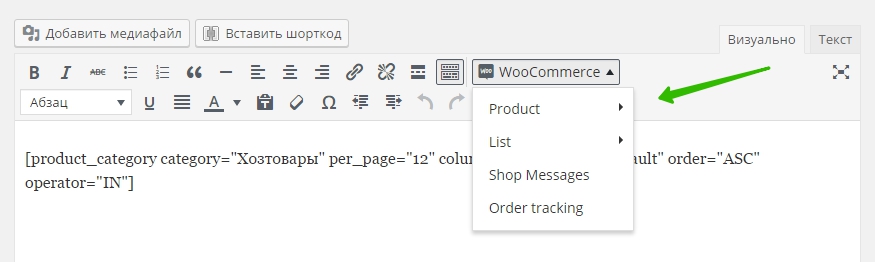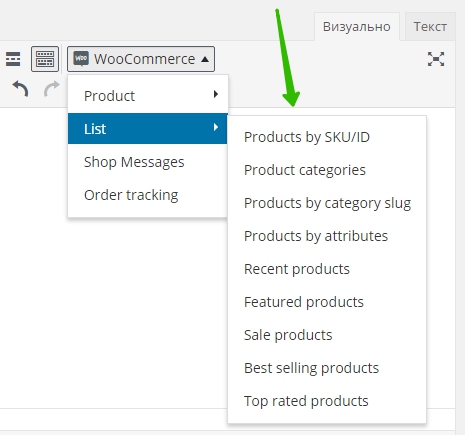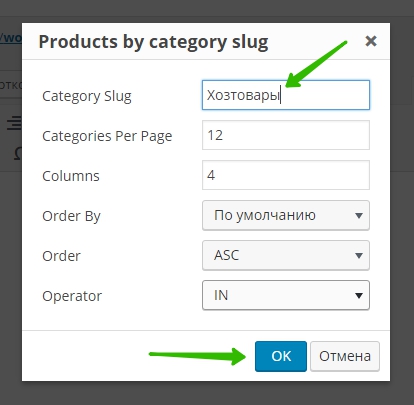Привет! Мы продолжаем разбирать самые интересные и полезные плагины для интернет-магазина Woocommerce. Сегодня вы узнаете как с помощью шорткодов добавлять на ваш сайт различные элементы интернет-магазина woocommerce. К примеру вы сможете вывести на сайт список товаров из определённой категории. В настройках можно указать сколько колонок будет на странице с товарами, чтобы товары отображались в виде сетки и т.д.
Установить плагин WooCommerce Shortcodes вы сможете прямо из админ-панели wordpress. Перейдите на страницу: Плагины — Добавить новый, введите название плагина в форму поиска, нажмите Enter, установите и активируйте плагин.
Далее, после установки и активации плагина, откройте для редактирования любую запись или страницу, либо создайте новую. В визуальном редакторе у вас появится новая вкладка Woocommerce, с помощью которой вы сможете добавлять шорткоды на страницу.
Далее, нажмите на данную вкладку. У вас откроется окно, здесь будет четыре элемента:
— Product, товары.
— List, создание списков.
— Shop Messages, вывод сообщений (отзывов).
— Order tracking, отслеживание заказа.
Вкладка Product имеет три вложения:
— Price/cart button, кнопки цена и корзина.
— Add to cart URL, страница «Добавить в корзину».
— By SKU/ID, добавление любого элемента по SKU и ID.
Вкладка List имеет девять вложений:
— Products by SKU/ID, вывод товаров по SKU и ID.
— Product categories, вывод категорий товаров.
— Products by category slug, вывод товаров из определённой категории.
— Products by attributes, вывод товаров по атрибутам.
— Recent products, вывод последних, свежих товаров.
— Featured products, рекомендуемые товары.
— Sale products, товары со скидкой или по акции.
— Best Selling products, самые продаваемые товары.
— Top rated products, лучшие товары.
Давайте для примера выведем список товаров из определённой категории. Перейдите по вкладке: List — Products by category slug.
В открывшемся окне, в поле Category Slug, укажите название категории, из который будут отображаться товары. Далее по списку вы можете указать количество товаров и количество колонок на странице. Остальные поля оставьте по умолчанию и нажмите на кнопку — OK.
Далее, на странице редактирования у вас появится соответствующий шорткод.
А на сайте будет отображаться готовый список товаров !
Остались вопросы? Напиши комментарий! Удачи!